
Tools zoals FRAPS en NVIDIA ShadowPlay zijn geweldig voor het bewaken van je spelprestaties op Windows, maar ze werken niet met Microsoft Universal Windows Platform (UWP) -games . Gelukkig kun je met een paar tools je framerate en benchmarkgames volgen die zijn gemaakt voor het nieuwe applicatieplatform van Windows 10.
Sommige individuele games hebben mogelijk geïntegreerde FPS-tellers die u in plaats daarvan kunt gebruiken, maar de meeste niet. Met de tools hier kun je je FPS volgen in games zoals Quantum Break , Gears of War: Ultimate Edition , Forza Motorsport 6: Apex , en de Windows Store-versie van Rise of the Tomb Raider .
PresentMon is gratis, maar vereist wat werk
VERWANT: Waarom u niet zou moeten kopen Rise of the Tomb Raider (en andere pc-games) uit de Windows Store
PresentMon is een open source-tool gemaakt door een ontwikkelaar bij Intel. Het maakt gebruik van gebeurtenistracering om het onderliggende Windows-besturingssysteem te controleren op "huidige" opdrachten en registreert informatie daarover. Hierdoor kan het de prestaties van DirectX 10-, DirectX 11- en DirectX 12-games volgen. Het werkt zelfs als die applicaties Universal Windows Platform (UWP) -apps zijn, die worden gedistribueerd via de Windows Store. Met andere woorden, deze tool werkt omdat het geen interactie met de UWP-app nodig heeft - het is niet toegestaan om dat te doen. Het controleert Windows op een lager niveau.
Dit is een opdrachtregeltoepassing, dus er is geen mooie grafische interface. Een ondernemende ontwikkelaar zou een grafische tool kunnen maken die is gebouwd op dit opdrachtregelprogramma om dit in de toekomst gemakkelijker te maken.
Helaas kost het momenteel wat werk om op gang te komen. U moet het PresentMon-opslagplaatspagina en klik op "ZIP downloaden" om de repository te downloaden. Vervolgens moet u het gratis Visual Studio Express Community-editie van Microsoft. Installeer Visual Studio en laat het zichzelf updaten.
Pak het gedownloade PresentMon-repositorybestand uit en dubbelklik op het bestand "PresentMon.sln" om het in Visual Studio te openen. Visual Studio biedt aan om de compiler te downloaden.
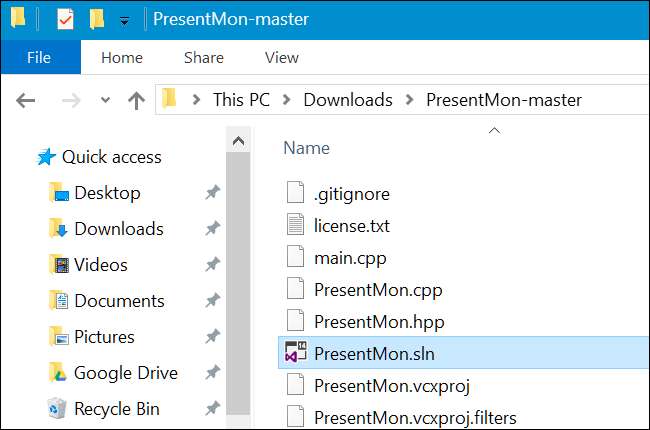
Als u klaar bent met het downloaden en installeren van de vereiste software, kunt u het bestand PresentMon.sln openen in Visual Studio en de applicatie bouwen. Klik gewoon op Build> Build Solution om het te bouwen.
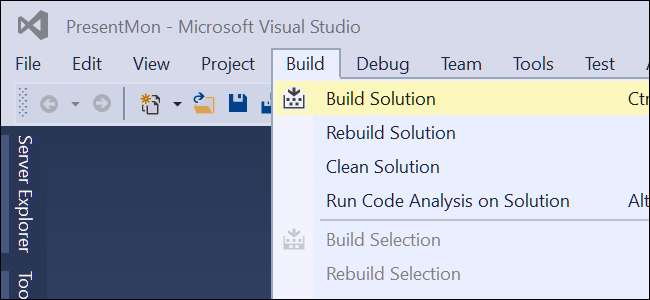
U krijgt dan een x64-map, ervan uitgaande dat u een 64-bits versie van Windows 10 gebruikt (wat u waarschijnlijk ook bent). Dit bevat de opdracht PresentMon64.exe die u kunt gebruiken. U kunt dit bestand desgewenst in een handigere map plaatsen, zoals uw bureaublad of de map Downloads.
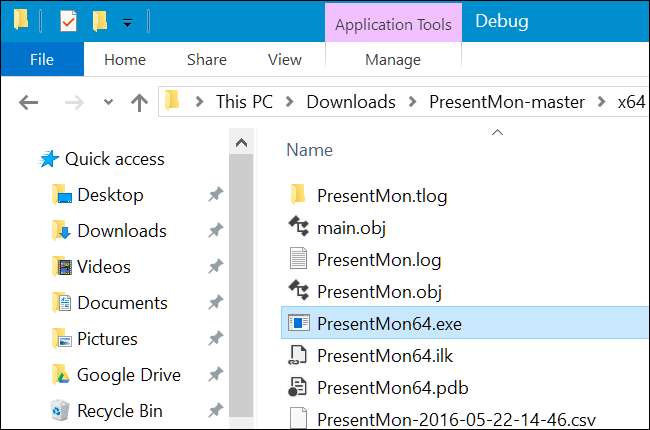
U moet de proces-ID van een UWP-app gebruiken om deze te controleren. Start eerst een game. Open vervolgens Taakbeheer door op Ctrl + Alt + Escape te drukken.
Klik met de rechtermuisknop op het kopje op het tabblad Processen en schakel de kolom "PID" in. Als u het tabblad Processen niet ziet, klikt u op 'Meer details'.
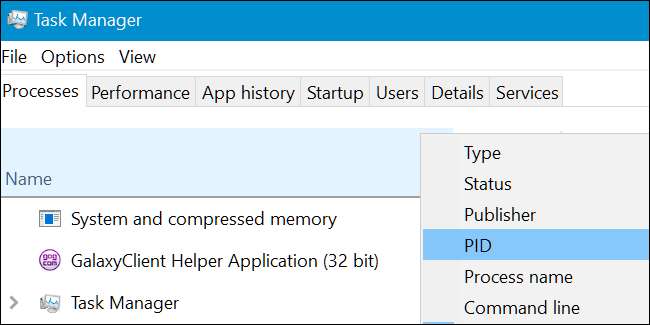
Zoek de lopende UWP-game die u wilt controleren en noteer het PID-nummer. Dit proces-ID-nummer verandert elke keer dat je de applicatie start, dus je zult het opnieuw moeten zoeken als je de game sluit en opnieuw opent.
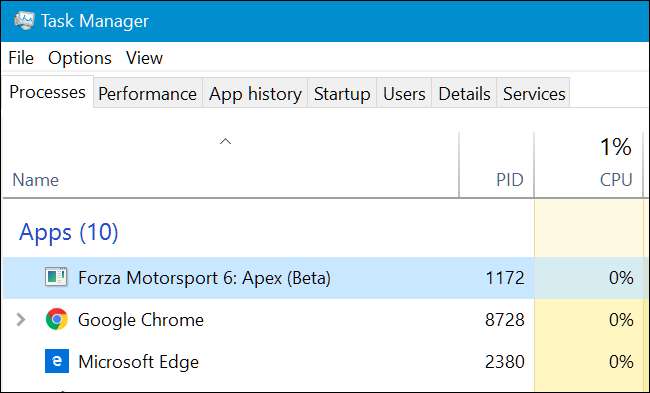
U moet als beheerder een opdrachtpromptvenster openen om deze opdracht uit te voeren. Klik hiervoor met de rechtermuisknop op de Start-knop of druk op Windows + X, en klik vervolgens op de optie "Command Propmt (Admin)".

Ga naar de directory met de opdracht PresentMon64.exe. Typ gewoon "cd" gevolgd door het pad naar de map waarin u het bestand PresentMon64.exe opslaat.
cd C: \ pad \ naar \ PresentMon-master \ x64 \ Debug
Voer vervolgens de volgende opdracht uit, waarbij u #### vervangt door het proces-ID-nummer van de toepassing die u wilt controleren.
PresentMon64.exe -process_id ####
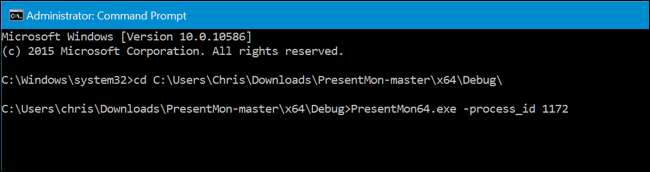
U ziet de FPS van de applicatie die u opgeeft, weergegeven in het opdrachtpromptvenster. Het zal de game niet overlappen, dus je moet Alt + Tab hier terugzetten als je het wilt controleren.
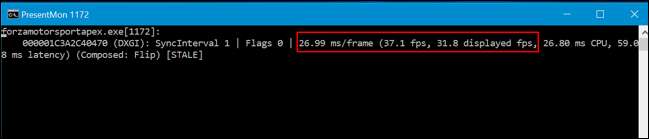
Dxtory is glad en gemakkelijk, maar kost geld
Dxtory is een gebruiksvriendelijker alternatief. Net als PresentMon haalt Dxtory zijn gegevens van een lager niveau in Windows. het hoeft niet rechtstreeks met de game-applicatie te communiceren, wat betekent dat het werkt met die UWP-games. U moet de "nieuwste" build downloaden en niet de "stabiele" build - in ieder geval build 2.0.134 - aangezien de nieuwste builds compatibiliteitsproblemen met DirectX 12-applicaties oplossen.
In tegenstelling tot PresentMon biedt het een grafische gebruikersinterface. Het kan zelfs zijn FPS-teller over UWP-games heen leggen. Dit is meer een echt alternatief voor FRAPS, met alle toeters en bellen.
Deze applicatie is betaalde software, hoewel er een proefversie is die u kunt gebruiken. De ontwikkelaar rekent 3800 JPY voor een licentie, wat ongeveer $ 34,50 USD is.
Start gewoon de Dxtory-applicatie en start vervolgens – of Alt + Tab terug naar – uw UWP-game. Een FPS-teller wordt over de linkerbovenhoek van het UWP-spel weergegeven.

U kunt ook terugschakelen naar de Dxtory-applicatie om meer informatie te zien en uw instellingen aan te passen. Maar je hoeft niets speciaals te doen om dit op te zetten - open Dxtory, start een UWP-game en het werkt gewoon. Als u de FPS-teller wilt verwijderen, sluit u gewoon de Dxtory-applicatie.
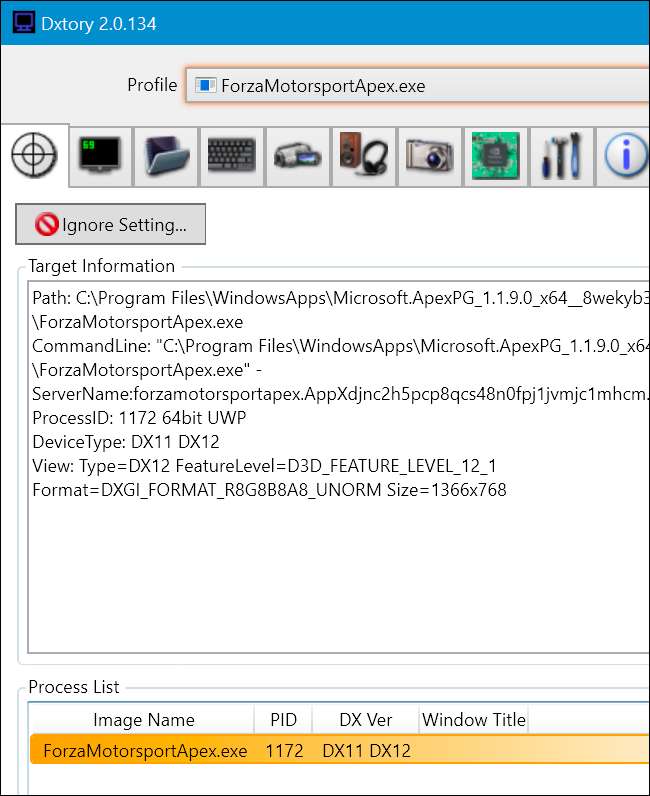
In de toekomst kunnen meer gamingtools, zoals NVIDIA's ShadowPlay, worden bijgewerkt om samen te werken met het nieuwe app-platform van Microsoft. Voorlopig werken slechts een handvol tools en u zult uw best moeten doen om ze te gebruiken met UWP-games. Het UWP-platform van Microsoft is nog volop in ontwikkeling, en nergens is dat duidelijker dan bij pc-games.







